Ako radni list sadrži komentare ili bilješke u nitima, možete ih ispisati.
Napomena: U Excel za Microsoft 365, postoje dvije vrste komentara koje možete odabrati: komentari s nitima i bilješke. Dodatne informacije potražite u članku Komentari i bilješke u nitima.
-
Odaberite radni list koji sadrži komentare koje želite ispisati, a zatim učinite nešto od sljedećeg:
-
Da biste prikazali pojedinačni komentar, desnom tipkom miša kliknite ćeliju, a zatim odaberite Prikaži/sakrij komentare.
-
Da biste prikazali sve komentare na radnom listu, idite na karticu Pregled > Prikaži sve komentare.
-
Da biste premjestili komentare koji se preklapaju ili im promijenili veličinu, kliknite obrub okvira komentara tako da se prikažu ručice za promjenu veličine.
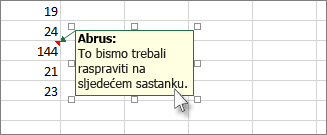
Okvir komentara možete promijeniti tako da povučete bilo koju ručicu za promjenu veličine ili ga premjestite tako da odaberete bilo koji dio obruba, a zatim ga povucite na željeno mjesto.
-
-
Na kartici Izgled stranice u grupi Postavljanje stranice kliknite potpalete s desne strane da biste pokrenuli dijaloški okvir Postavljanje stranice.
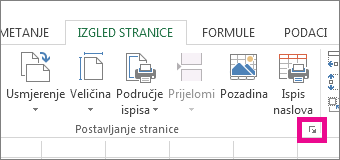
-
Odaberite karticu List.
-
U okviru Komentari odaberite Na kraju lista ili Kao što je prikazano na listu.
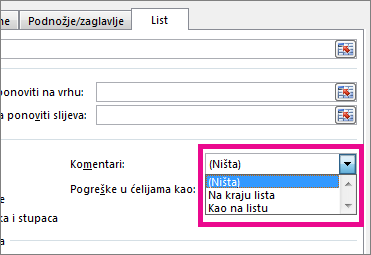
-
Kliknite Ispis ili Pretpregled ispisa da biste vidjeli pretpregled komentara.
-
Odaberite radni list koji sadrži komentare u nitima i bilješke koje želite ispisati.
-
Na kartici Izgled stranice u grupi Postavljanje stranice kliknite potpalete s desne strane da biste pokrenuli dijaloški okvir Postavljanje stranice.
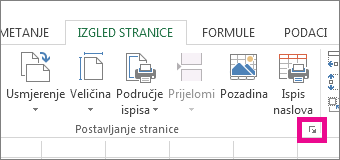
-
Odaberite karticu List.
-
U okviru Komentari kliknite Na kraju lista.
Napomena: U Excel za Microsoft 365 ne možete ispisati niti komentare prikazane na radnom listu, ali možete ispisati bilješke. Pogledajte sljedeći odjeljak o ispisu bilješki u programu Excel za Microsoft 365.
-
Kliknite Ispis ili Pretpregled ispisa da biste vidjeli pretpregled komentara i bilješki.
Bilješke možete ispisati onako kako se prikazuju na listu.
-
Odaberite radni list koji sadrži bilješke koje želite ispisati, a zatim učinite nešto od sljedećeg:
-
Da biste prikazali pojedinačnu bilješku, desnom tipkom miša kliknite ćeliju, a zatim pokaži/sakrij bilješku.
-
Da biste prikazali sve bilješke, idite na karticu Pregled > Bilješke > Prikaži sve bilješke.
-
Da biste premjestili ili promijenili veličinu svih preklapajućih bilješki, kliknite obrub okvira bilješke da bi se ručice za promjenu veličine pojavljivali.
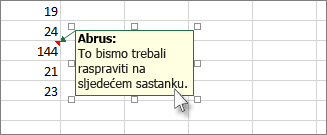
Bilješku možete promijeniti tako da povučete bilo koju ručicu za promjenu veličine ili je premjestite tako da odaberete bilo koji dio obruba, a zatim je povučete na željeno mjesto.
-
-
Na kartici Izgled stranice u grupi Postavljanje stranice kliknite potpalete s desne strane da biste otvorili dijaloški okvir Postavljanje stranice.
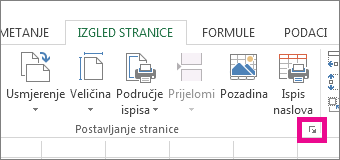
-
Odaberite karticu List.
-
U okviru Komentari kliknite Kao što je prikazano na listu (naslijeđeno).
Napomena: U Excel za Microsoft 365 ne možete ispisivati samo bilješke na kraju lista. No na kraju lista možete ispisati i komentare s nitima i bilješke. Pogledajte prethodni odjeljak o ispisu komentara i bilješki u nitima u programu Excel za Microsoft 365.
-
Kliknite Ispis ili Pretpregled ispisa da biste vidjeli pretpregled bilješki.
-
Odaberite radni list koji sadrži komentare koje želite ispisati, a zatim učinite nešto od sljedećeg:
-
Da biste prikazali pojedinačni komentar, desnom tipkom miša kliknite ćeliju desnom tipkom miša, a zatim odaberite Prikaži/sakrij komentare.
-
Da biste prikazali sve komentare na radnom listu, idite na karticu Pregled > Prikaži sve komentare.
-
Da biste premjestili komentare koji se preklapaju ili im promijenili veličinu, desnom tipkom miša kliknite i odaberite Uređivanje komentara , a obrub okvira komentara prikazat će ručice za promjenu veličine.
Veličinu komentara možete promijeniti tako da povučete bilo koju ručicu za promjenu veličine ili ga premjestite tako da odaberete neki od obruba, a zatim ga povucite na željeno mjesto .
-
-
Na izborniku Datoteka kliknite Postavljanje stranice.
-
Odaberite karticu List.
-
U okviru Komentari odaberite Na kraju lista ili Kao što je prikazano na listu.
-
Kliknite Ispis.
-
Odaberite radni list koji sadrži komentare u nitima i bilješke koje želite ispisati.
-
Na izborniku Datoteka kliknite Postavljanje stranice.
-
Odaberite karticu List.
-
U okviru Komentari kliknite Na kraju lista.
Napomena: U Excel za Microsoft 365 za Mac ne možete ispisati niti komentare prikazane na listu. No bilješke možete ispisati dok se prikazuju na listu. Pogledajte sljedeći odjeljak o ispisu samo bilježaka u Excel za Microsoft 365 za Mac.
-
Kliknite Ispis.
Bilješke možete ispisati onako kako se prikazuju na listu.
-
Odaberite radni list koji sadrži bilješke koje želite ispisati, a zatim učinite nešto od sljedećeg:
-
Da biste prikazali pojedinačnu bilješku, desnom tipkom miša kliknite ćeliju, a zatim pokaži/sakrij bilješku.
-
Da biste prikazali sve bilješke, idite na karticu Pregled > Bilješke > Prikaži sve bilješke.
-
Da biste premjestili i promijenili veličinu svih preklapajućih bilješki, desnom tipkom miša kliknite i odaberite Uredi bilješku , a obrub okvira bilješke prikazat će ručice za promjenu veličine.
Okvir bilješke možete promijeniti veličinu tako da povučete bilo koju ručicu za promjenu veličine ili ga premjestite tako da odaberete bilo koji obrub, a zatim ga povučete na željeno mjesto .
-
-
Na izborniku Datoteka kliknite Postavljanje stranice.
-
Odaberite karticu List.
-
U okviru Komentari kliknite Kao što je prikazano na listu (naslijeđeno).
Napomena: U Excel za Microsoft 365 za Mac ne možete ispisivati samo bilješke na kraju lista. No na kraju lista možete ispisati i komentare s nitima i bilješke. Pogledajte prethodni odjeljak o ispisu komentara i bilješki u nitima u programu Excel za Microsoft 365 za Mac.
-
Kliknite Ispis.
Treba li vam dodatna pomoć?
Uvijek možete postaviti pitanje stručnjaku u tehničkoj zajednici za Excel ili zatražiti podršku u zajednicama.










